Zobrazuje se výzva, že je disk na vašem Macu plný? Chcete zjistit, co můžete odstranit, když Mac nemá dostatek místa na disku?
Když vašemu Macu dochází místo na disku, můžete snadno zaznamenat vážné problémy s výkonem. Tento příspěvek vás provede, jak uvolnit místo na disku Macu, zvláště když se zobrazí výzva, že váš Mac má málo paměti, disk je na Macu plnýnebo Mac říká, že na disku není dostatek místa.
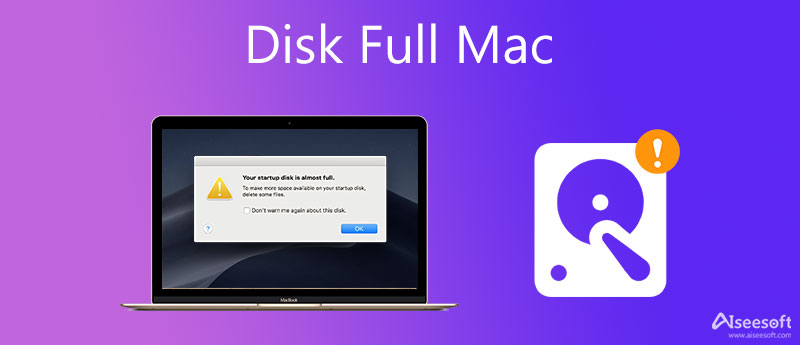
Když na vašem Macu není dostatek místa na disku, můžete odstranit některé staré velké soubory, jako jsou písničky, filmy a další mediální soubory, abyste uvolnili místo na disku Macu. Pokud nevíte, jaká data byste měli vymazat, můžete se obrátit na profesionální software pro čištění a správu dat Mac, Mac Cleaner.

Ke stažení
100% bezpečné. Žádné reklamy.




Pokud chcete vymazat mezipaměti, protokoly, duplikáty, odinstalovat aplikace jako Safari a jejich zbytky nebo komprimovat velké obrázky pro zmenšení velikosti souborů, můžete se na to také spolehnout. Pro další užitečné nástroje můžete kliknout na Toolkit získat k nim přístup.

Společnost Apple navrhla vestavěné funkce správy úložiště pro uživatele počítačů Mac, aby optimalizovali úložiště počítačů Mac a získali více místa na disku. Pokud používáte novější systém Mac, jako je macOS Sierra nebo novější, můžete pomocí následujícího průvodce vyřešit problém s plným diskem na Macu.
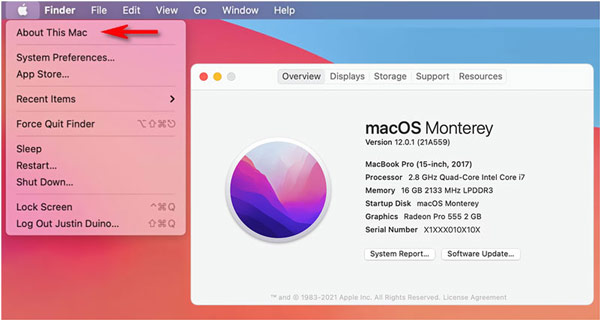
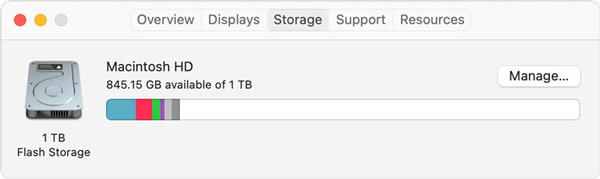
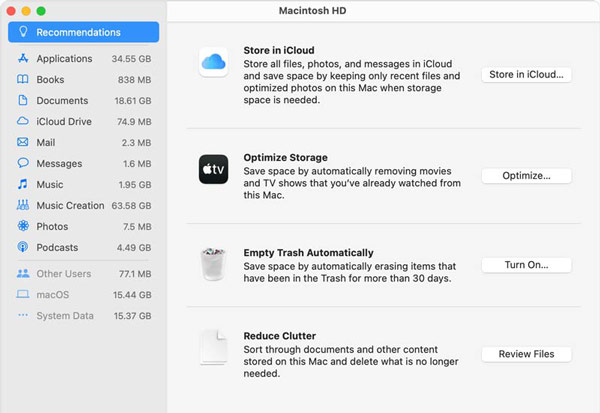
Můžete se také rozhodnout odinstalovat některé nepoužívané aplikace, abyste uvolnili místo na Macu. Můžeš jít do Skladování v části O tomto Macu a poté vyberte Aplikace nalevo, chcete-li zobrazit všechny nainstalované aplikace na vašem Macu. Také můžete přímo odinstalovat aplikace prostřednictvím Launchpad.
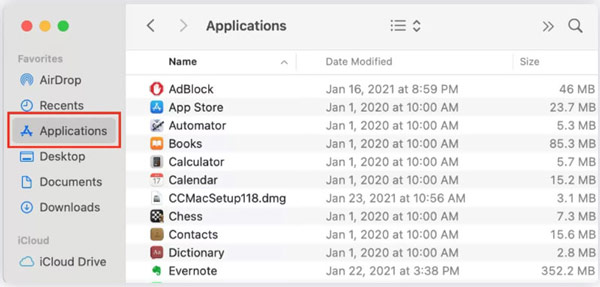
1. Jak rychle spravovat Mac, když je disk téměř plný?
Pokud váš Mac používá novější verzi macOS, v pravém horním rohu obrazovky Macu uvidíte výzvu, když je disk plný nebo když na něm není dostatek místa. K vyřešení problému s plným diskem Macu můžete přímo použít jeho vestavěnou možnost Optimalizované úložiště. Jednoduše klikněte na tlačítko Spravovat ve vyskakovacím okně a poté použijte Optimalizovat úložiště nebo jiné funkce, abyste získali více místa na disku.
2. Co dělat, když je Mac disk téměř plný, ale nechcete mazat soubory?
Kromě smazání souborů Mac a vyčištění úložiště můžete kopírovat soubory Mac na externí pevný disk nebo zálohovat data Macu do cloudového úložiště.
3. Mohu nastavit, aby můj Mac automaticky vyprazdňoval koš?
Ano. Automatické vyprazdňování koše můžete snadno nastavit pomocí funkce Apple Empty Trash Automatically. Na Macu klikněte na nabídku Apple v levém horním rohu, klikněte na možnost O tomto Macu, vyberte Úložiště a poté kliknutím na tlačítko Spravovat zapněte Automatické vysypávání koše.
Proč investovat do čističky vzduchu?
Je to běžná situace, že disk vašeho počítače Mac je plný. Pomocí tří výše uvedených metod můžete snadno odstranit data Macu a odinstalovat aplikace, abyste získali více místa na disku.

Blu-ray Player je výkonný přehrávač, který dokáže přehrávat disky Blu-ray, složky Blu-ray, DVD disky / složky / ISO soubory, které fungují jako běžný přehrávač médií pro všechny soubory HD / SD.
100% bezpečné. Žádné reklamy.
100% bezpečné. Žádné reklamy.